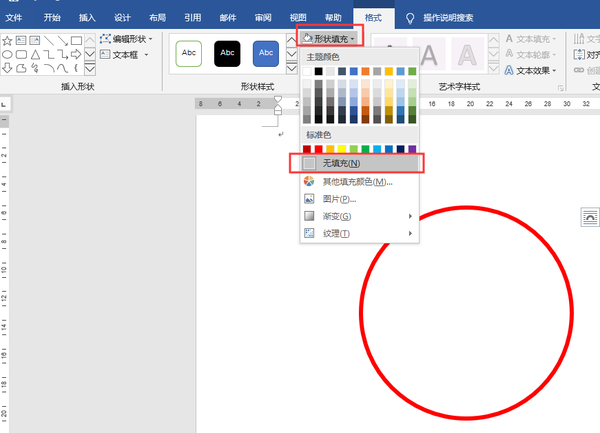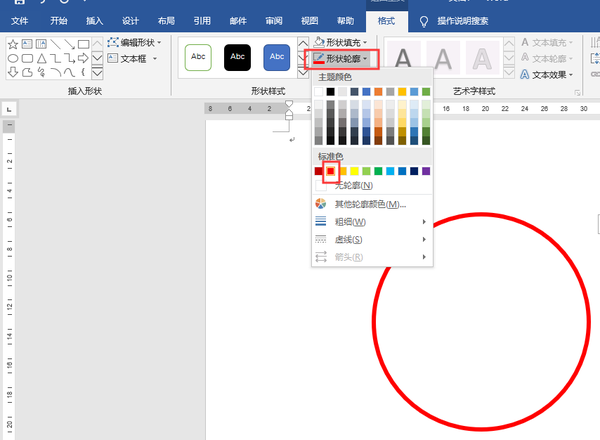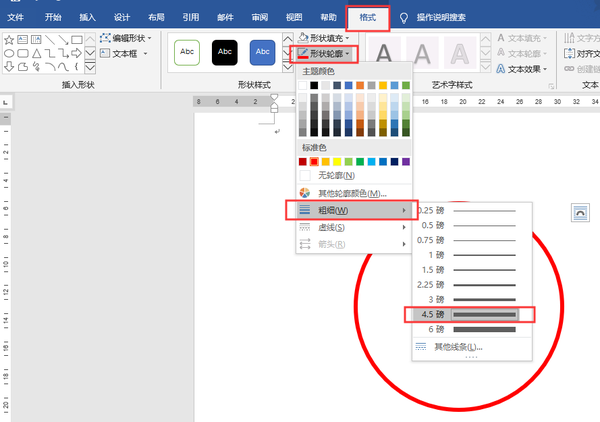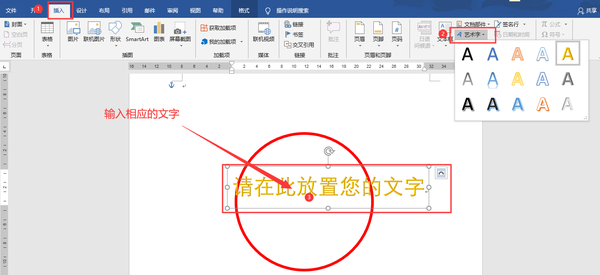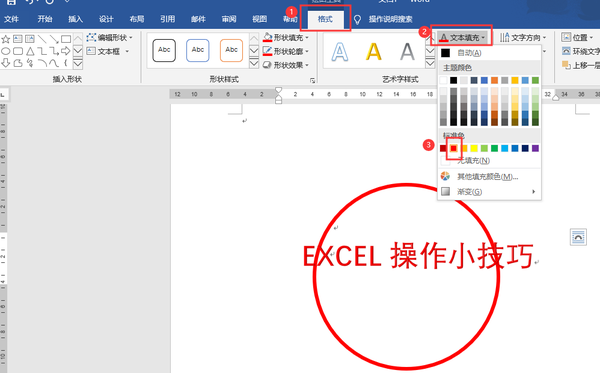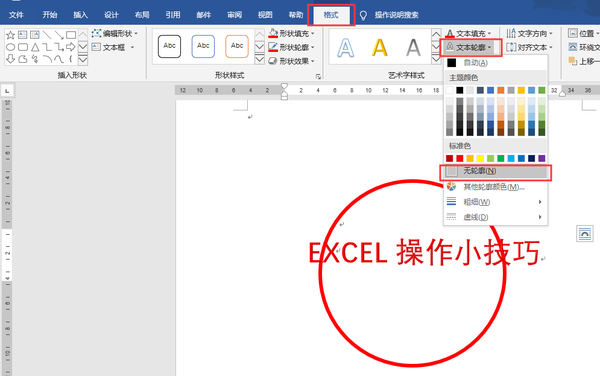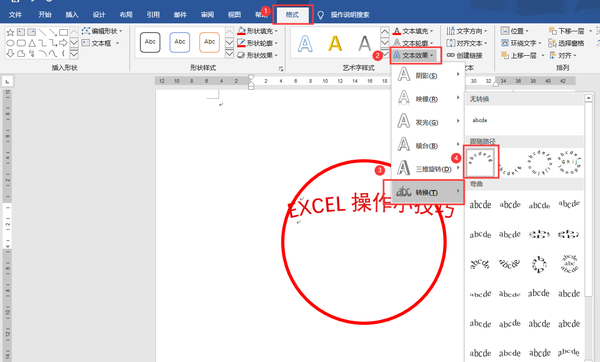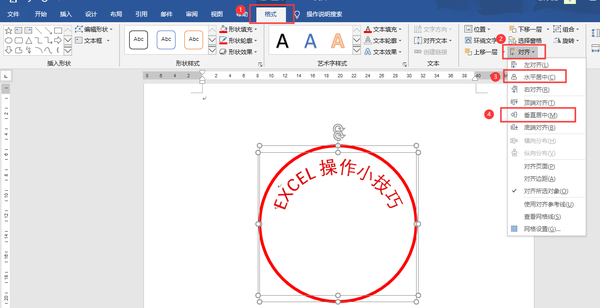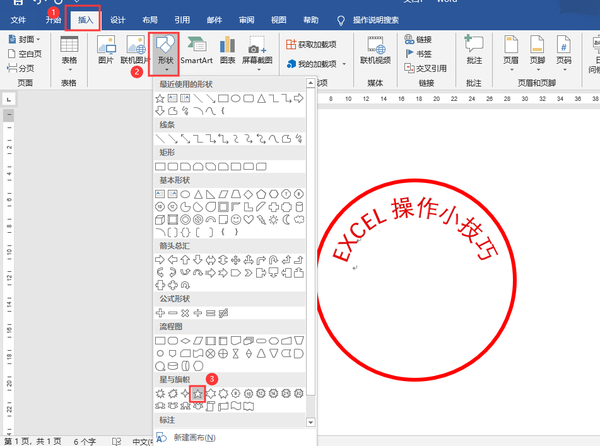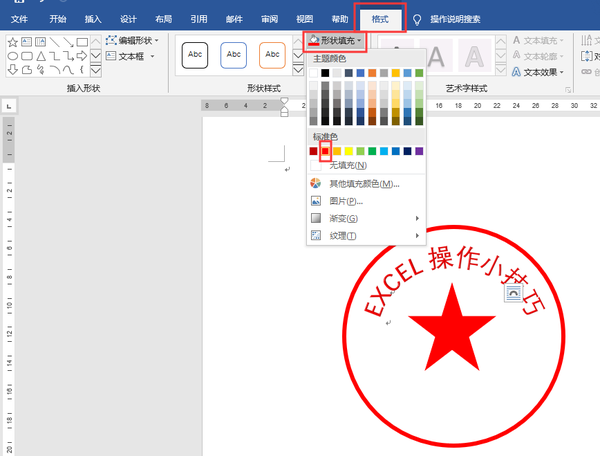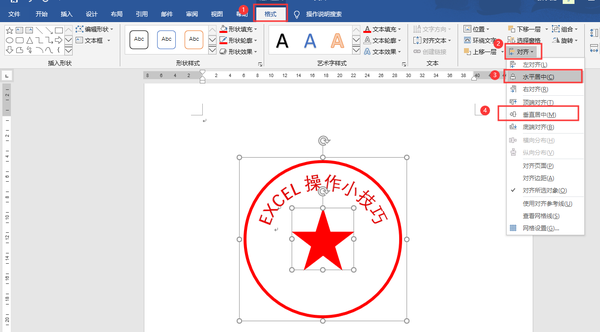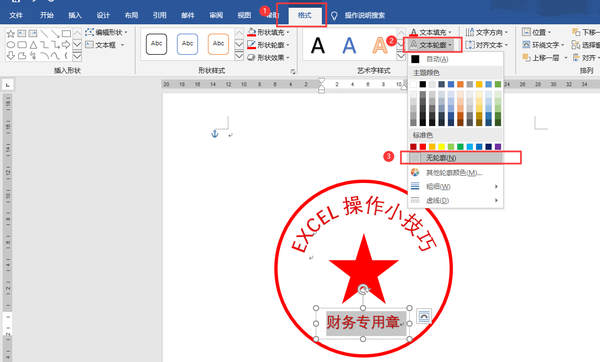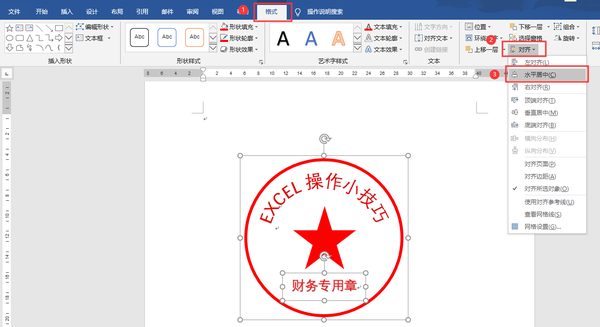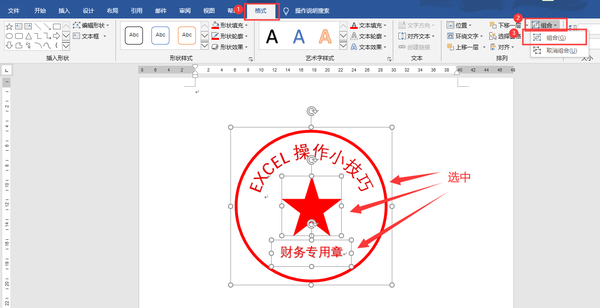word怎么做电子公章(word电子印章如何制作)
1、 画正圆
"插入"菜单---选择"形状"工具---"椭圆"
按住SHIFT键,划一个正圆
"格式"菜单---"形状填充"---无填充
"格式"菜单--- "形状轮廓"---红色
"格式"菜单---"形状轮廓"---"粗细"---4.5磅(可根据自己实际情况选择粗细)
2、 插入上方文字
"插入"菜单---"艺术字",选择任意一个艺术字,在弹出的文本框中输入文字"EXCEL操作小技巧"
"格式"菜单---"文本填充"---红色
"格式"菜单--- "文本轮廓"---无轮廓
"格式"菜单---"文本轮廓"---"粗细"---6磅(可根据自己实际情况选择粗细)
"格式"菜单---"文本效果"---"转换",选择第一个"拱形"
调整文字的大小和角度,选中"文字"和"圆",单击"格式"菜单---"对齐"---"水平居中"和"垂直居中",使圆和文字进行对齐。
3、 插入五角星
"插入"菜单---"形状"---"五角星"
按住SHIFT键 画一个五角星
"格式"菜单---"形状填充"---红色
"格式"菜单--- "形状轮廓"---红色
调整五角星大小,选中"五角星"和"圆",单击"格式"菜单---"对齐"---"水平居中"和"垂直居中",使圆和五角星对齐。
4、 插入下方文字
"插入"菜单---"艺术字",选择任意一个艺术字,在弹出的文本框中输入文字"财务专用章"
"格式"菜单---"文本填充"---红色
"格式"菜单--- "文本轮廓"---无轮廓
5、 文字对齐
选中"财务专用章"和"圆",单击"格式"---"对齐"---"水平居中"进行对齐
6、 组合
选中"圆"、"EXCEL操作小技巧"、"五角星"、"财务专用章",单击"格式"---"组合"---"组合",将各元素组合成一个整体
这样一个电子印章就做好了
赞 (0)